
Cred că mulți iubitori de jocuri sunt familiarizați cu Steam (ceea ce face ușor și rapid să cumpărați jocuri, să găsești oameni cu gânduri similare și să joci online).
Acest articol va vorbi despre o eroare populară asociată cu fișierul steam_api.dll lipsă (un tip tipic de eroare este prezentat în Fig. 1). Cu ajutorul acestui fișier, aplicația Steam interacționează cu jocul și, desigur, dacă acest fișier a fost deteriorat (sau șters), programul va returna eroarea „steam_api.dll lipsește de pe computer...” (apropo , ortografia erorii depinde și de versiunea dvs. de Windows , unii o au în rusă).
Și deci, să încercăm să rezolvăm această problemă...
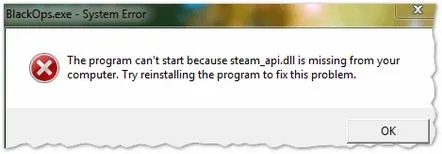
Smochin. 1. steam_api.dll lipsește de pe computer (tradus în rusă: „Fișierul steam_api.dll lipsește, încercați să reinstalați programul pentru a remedia problema”).
Motive pentru lipsa fișieruluisteam_api.dll
Cele mai frecvente motive pentru absența acestui fișier sunt:
Ce să faceți cu eroarea, cum să o remediați
Metoda #1
După părerea mea, cel mai ușor lucru de făcut este să dezinstalezi Steamde pe computer și apoi instalați-l din nou, descarcând-o de pe site-ul web oficial (link de mai jos).
Apropo, dacă doriți să salvați date în Steam, atunci înainte de a le șterge, trebuie să copiați fișierul „steam.exe” și folderul „Steamapps”, care se află pe calea: „C:Program FilesSteam” ( de obicei).
Abur
Site: http://store.steampowered.com/about/
Metoda #2 (dacă fișierul a fost neutralizat de un antivirus)
Această opțiune este potrivită dacă fișierul dvs. a fost pus în carantină de un antivirus. Cel mai adesea, antivirusul vă va anunța despre acest lucru cu o fereastră amenințătoare.
Desigur, în multe antivirusuri, există și un jurnal în care se raportează ce a fost eliminat sau neutralizat și când. Cel mai adesea, antivirusul plasează astfel de fișiere suspecte în carantină, de unde pot fi ușor restaurate și indică programului că fișierul este util și nu mai trebuie atins...
De exemplu, fiți atenți la apărătorul obișnuit al Windows 10 (vezi fig. 2) - atunci când este detectat un fișier potențial periculos, acesta vă întreabă ce să faceți cu el:
Smochin. 2. Windows Defender
Metoda #3
Puteți descărca pur și simplu acest fișier de pe Internet (mai ales că îl puteți descărca pe sute de site-uri). Dar eu personal nu o recomand și iată de ce:
Dacă încă descărcați fișierul, copiați-l în folderul:
- pentru Windows pe 32 de biți — în folderul C:WindowsSystem32;
- pentru Windows pe 64 de biți — în folderul C:WindowsSysWOW64;
După aceea, apăsați Win+Rși introduceți comanda „regsvr steam_api.dll” (fără ghilimele, vezi Fig. 3). După aceea, reporniți computerul și încercați să lansați jocul.
Smochin. 3. regsvr steam_api.dll
PS
Apropo, pentru cei care știu puțin engleză (cel puțin cu un dicționar), vă puteți familiariza și cu recomandările de pe site-ul oficial Steam:
http://steamcommunity.com/discussions/forum/search/?q=steam_api.dll+is+missing (unii utilizatori au întâlnit deja o eroare similară și au rezolvat-o).
Atât, succes tuturor și mai puține greșeli...
